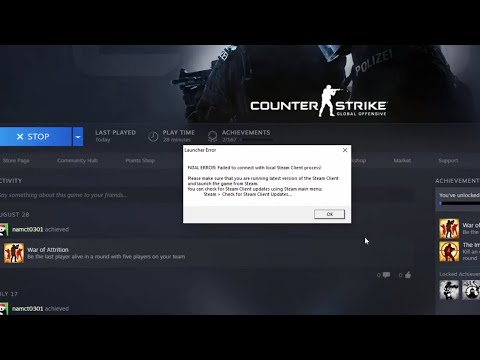
콘텐츠
CSGO가 로컬 Steam 클라이언트 프로세스 오류와 연결하지 못했습니다. 일반적으로 게임 파일이 없거나 손상 되었기 때문에 발생합니다. 손상된 캐시 데이터로 인해 발생할 수도 있습니다. 이 문제를 해결하려면 일련의 문제 해결 단계를 수행해야합니다.
CSGO 또는 Counter-Strike : Global Offensive는 2012 년에 처음 출시 된 멀티 플레이어 1 인칭 슈팅 게임입니다.이 게임에서 플레이어는 상대 팀을 제거하기 위해 반테러리스트 또는 테러리스트 역할을 수행 할 수 있습니다. 출시 이후 한 달에 약 1,100 만 명의 플레이어를 끌어 모았으며 현재 매일 매일 플레이하는 Steam에서 가장 인기있는 게임입니다.
CSGO 치명적인 오류 수정은 Steam 프로세스에 연결하지 못했습니다.
Windows 10 컴퓨터에서이 게임을 플레이하려고 할 때 발생할 수있는 문제 중 하나는 치명적인 오류 연결 실패 문제가 발생하는 경우입니다. 이 문제를 해결하려면 다음을 수행해야합니다.
먼저해야 할 일 :
- 컴퓨터를 다시 시작한 다음 문제가 계속 발생하는지 확인하십시오.
- Steam 클라이언트가 업데이트되었는지 확인하세요.
- 게임이 업데이트되었는지 확인하십시오.
방법 1 : 게임 파일의 무결성 확인
게임 파일의 무결성을 확인하면 컴퓨터에있는 파일과 Steam 서버에있는 파일을 비교할 수 있습니다. 일부 파일이 다른 경우 변경되거나 복구됩니다.
CS : GO 확인
- Steam 런처를 엽니 다.
응용 프로그램의 시작 메뉴 목록에서 클릭하면됩니다.
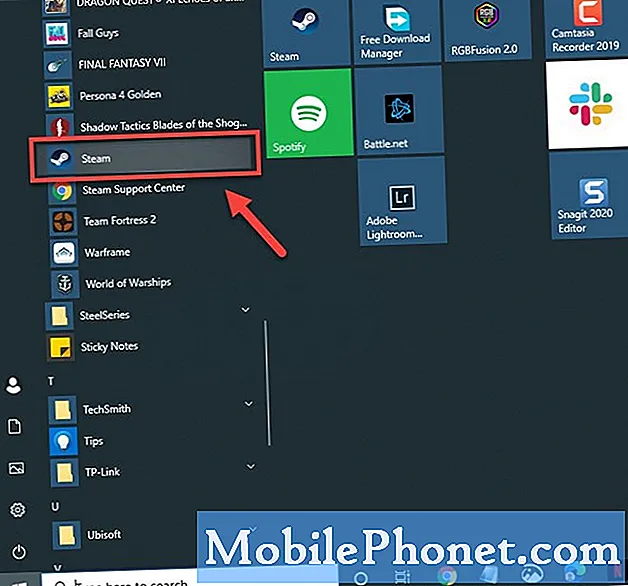
- 라이브러리를 클릭하십시오.
런처 상단에있는 두 번째 탭입니다.
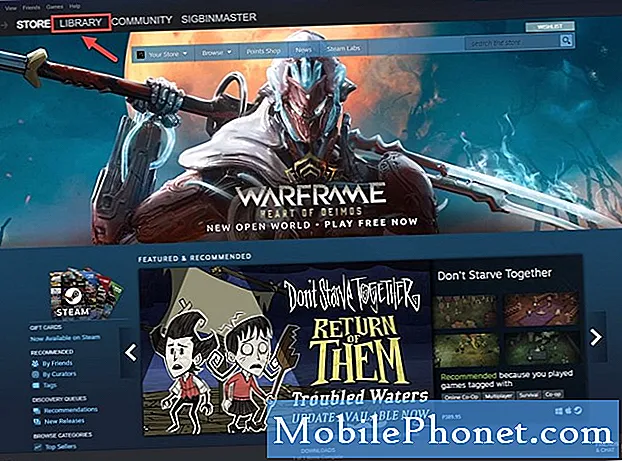
- Counter-Strike : Global Offensive를 라이브러리에서 찾으십시오.
왼쪽 창에 있어야합니다.
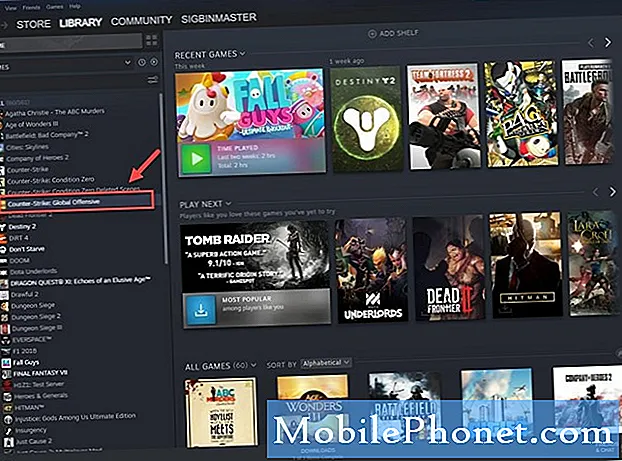
- Counter-Strike : Global Offensive를 마우스 오른쪽 버튼으로 클릭 한 다음 속성을 선택합니다.
속성 창이 열립니다.
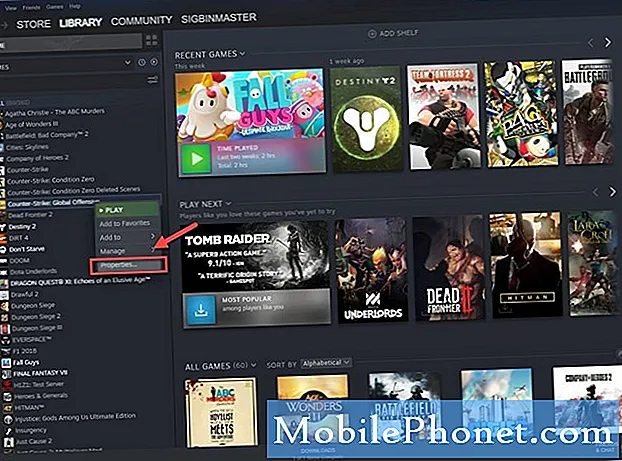
- 로컬 파일 탭을 클릭하십시오.
속성 창의 세 번째 탭입니다.
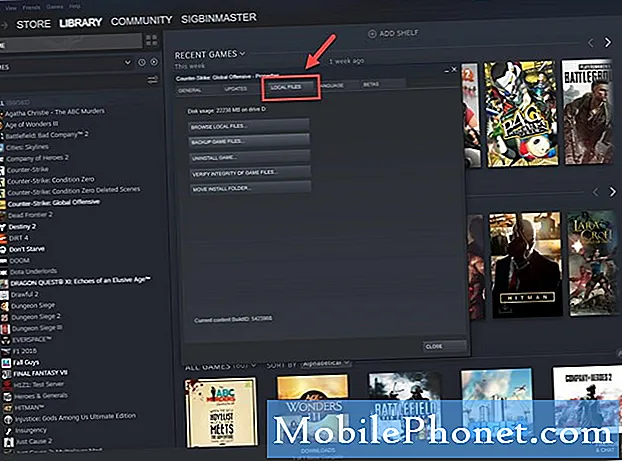
- 게임 파일의 무결성 확인 버튼을 클릭 한 다음 프로세스가 완료 될 때까지 기다립니다.
누락되거나 손상된 파일을 복구합니다.
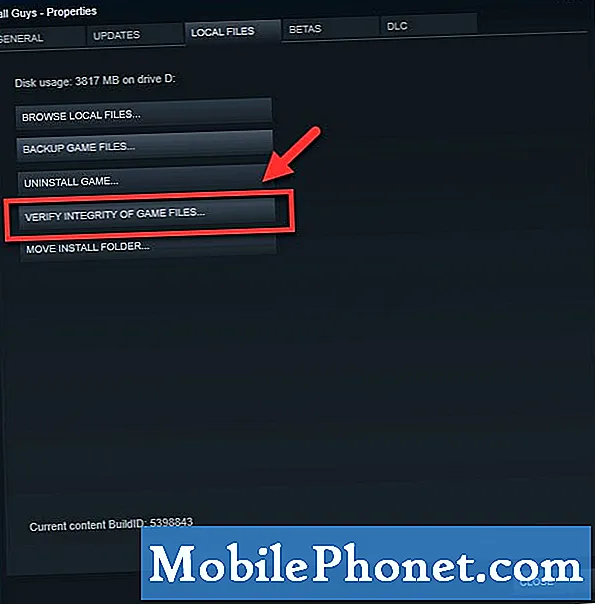
위의 과정이 완료되면 게임을 실행 해보십시오.
방법 2 : 관리자 권한으로 게임을 실행하지 마십시오.로컬 Steam 클라이언트 프로세스 연결 실패를 수정하는 방법
어떤 이유로 관리자로 게임을 실행하는 옵션을 선택 취소하면 대부분의 사람들이이 특정 문제를 해결할 수 있습니다.
- Steam 클라이언트를 엽니 다.
- 라이브러리를 클릭하십시오.
- Counter-Strike : Global Offensive를 라이브러리에서 찾으십시오.
- 게임을 마우스 오른쪽 버튼으로 클릭 한 다음 관리를 클릭 한 다음 로컬 파일 찾아보기를 클릭합니다.
- csgo.exe를 마우스 오른쪽 단추로 클릭 한 다음 속성을 클릭합니다.
- 호환성 탭을 클릭하십시오.
- "관리자 권한으로이 프로그램 실행"옵션을 선택 취소합니다.
- 적용 및 확인 버튼을 클릭합니다.
문제가 계속 발생하는지 확인하십시오.
위에 나열된 단계를 수행하면 CSGO가 로컬 Steam 클라이언트 프로세스 오류와 연결하지 못함을 성공적으로 수정합니다.
더 많은 문제 해결 비디오를 보려면 TheDroidGuy Youtube 채널을 방문하십시오.
또한 읽으십시오 :
- 에픽 게임즈 런처 오류 AS-3 연결 없음 빠른 수정


